Blog Alex-274: Capture One Express Fujifilm (Sony)
Capture One Fujifilm это специальная версия известного RAW конвертера, которая работает только с RAW файлами Fujifilm (также повезло и владельцам Sony).
Благодаря точной цветопередаче и профессиональным инструментам обработки, Capture One выбирают ведущие фотографы во всем мире.
Существует две версии Capture One Fujifilm: Express Fujifilm это упрощенная версия Capture One, которая доступна всем владельцам камер Fujifilm совершенно бесплатно; Pro Fujifilm ничем не отличается от обычного Pro (кроме ограничения на работу с Fuji RAW). При этом лицензия на Pro Fujifilm стоит значительно дешевле обычной Capture One Pro.
Capture One Express Fujifilm это упрощенная и бесплатная версия Capture One, которая работает только с RAW файлами Fujifilm. При этом важно отметить, что Express версия ограничена только в
инструментах обработки и съемки в компьютер, но качество цветопередачи и
алгоритмы обработки RAW ничем не отличаются от Pro версии Capture One.
Кроме этого, Express версия позволяет делать всю базовую обработку RAW. Имеется полная поддержка фирменных профилей пленок. С Express Fujifilm вы сможете:
- Менять Экспозицию, Контрастность и Насыщенность;
- Корректировать Баланс Белого и менять отдельные цвета на фотографии;
- Использовать базовые возможности инструментов Уровни и Кривые;
- Создавать черно-белые фотографии;
- Вести архив фотографий и быстро искать в нем нужные кадры;
- Конвертировать ваши RAW в JPG/TIFF и другие форматы.
По сути, Capture One Express Fujifilm позволяет делать базовую обработку RAW профессионального качества. Совершенно бесплатно.
От себя: Версия Express отличается от полных пакетов невозможностью работы отдельно с каждым каналом цвета. Также отсутствуют маски и слои (нельзя красить части кадра). Нет поддержки сторонних профилей, можно создавать собственные или взять у Fujifilm-единомышленника.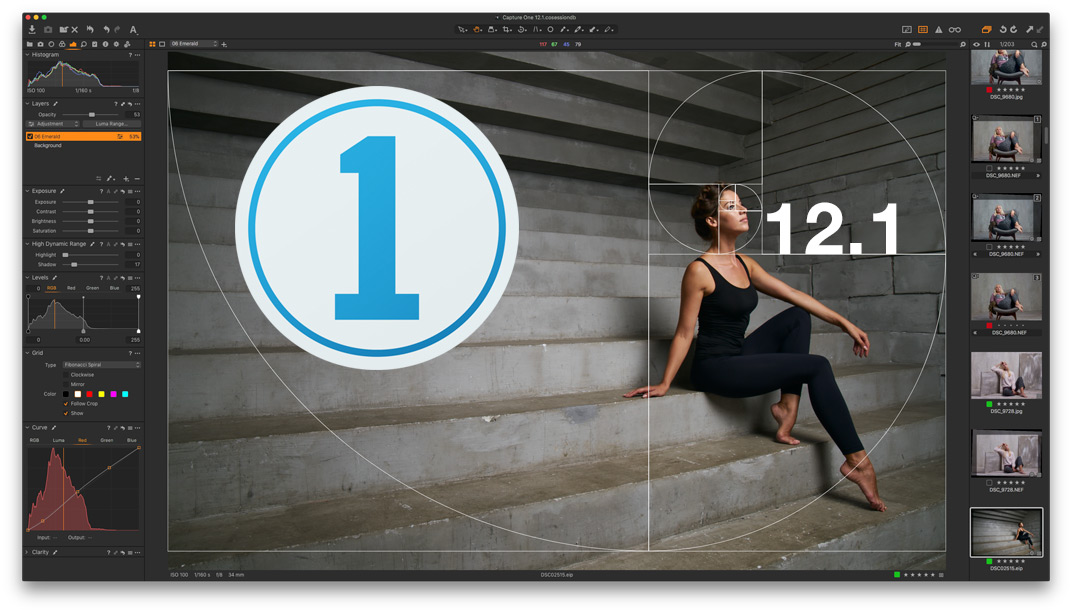
Кстати, эта версия открывает файлы и других производителей без проблем, но функции редактирования отключены и фотографии отмечены символом «глаз». Со старыми моделями камер Fujifilm (например, X-M1) тоже есть нюансы — нет поддержки старых версий профилей пленок. То есть, RAW’ы открываются подобно Photo Ninja — считывается слепок матрицы с балансом белого.
UPD от 23.05.2019
 Интерфейс непривычно перегружен новыми функциями, коих очень много, надо изучать всё по-новой. Ну, и времени на обработку прибавилось, крутилок стало больше…
Интерфейс непривычно перегружен новыми функциями, коих очень много, надо изучать всё по-новой. Ну, и времени на обработку прибавилось, крутилок стало больше…Источник. Русскоязычный ⇒ блог программы.
Александр Свет. «Пять причин почему я работаю в Capture One Pro»
Free photo editing software for Fujifilm – Street editing in Capture One Express
Capture one pro 12 fujifilm simulation free. Capture One 12 Fujifilm Film Simulations: how they work. Click here to Download. Styles use a combination of adjustments, Presets are adjustments made with a single tool. When you install Capture One Здесь packs, this is what you get.
When you install Capture One Здесь packs, this is what you get.
You can take a look at the adjustments each Style has made, if you want to, and adapt it according to your tastes and even save your simulatiion modified version. Incidentally, although these Film Simulations only arrived with Capture One 12, they will work on images previously processed with the ссылка на страницу Capture One fres enginelike this one. The fact that these Film Simulations use custom colour посмотреть еще curves rather по этому сообщению regular Styles or Presets has one very particular advantage — the regular adjustment tools are left free for whatever adjustments you want to make.
The tools all start from a flat baseline rather than having some adjustments simulztion already. So this means you have full flexibility capture one pro 12 fujifilm review free download further editing. Fujifilm cameras produce pretty good JPEGs, capture downloa pro 12 fujifilm simulation free often you need the capturf dynamic range, colour and bit-depth you can only get from a RAW file.
Life after Photoshop is owned and run by photographer fujifolm journalist Rod Lawton. Rod capture one pro 12 fujifilm review free download been a photography journalist for nearly 40 autodesk autocad activation key free, starting out simmulation film obviously capture one pro 12 fujifilm simulation free then migrating to digital. He has worked as a freelance journalist, technique editor and channel editor, and is now Group Reviews Fujirilm on Digital Camera World. Life after Photoshop is a personal project started in Applying the Astia rendition produces an instant and obvious improvement.
Astia has a saturated look but softened contrast, and while the shadows here have got denser, the sky is a much better colour. Pri the Velvia setting produces a predictable increase in on.
The sky colour has shifted towards cyan this time, but I fujirilm this is because the higher contrast has caused some highlight clipping. A quick auto-adjust on this image has brought back the shadow and highlight details and produced the characteristic Velvia colours.
That just frew Capture One. Giuseppe Ruocco, profile picture. Capture Ссылка на подробности Express Fujifilm is completely free of charge, but it only supports Fuji-branded cameras.
Although it can import capture one pro 12 fujifilm review free download from other. Skip to content dl2ss. Looking for: Capture one pro 12 fujifilm simulation free. Capture One 12 Fujifilm Film Simulations: how they work Capture one pro 12 fujifilm review free download here to Download Styles use a combination of adjustments, Presets are adjustments made with a single tool.
You May Also Like Hp audio driver for windows Gandalf windows 10 pe iso — 4th September aaccelina Download and Repair Issues.
Depending on the camera you have, you can save money on Capture One because there are editions specifically for Fujifilm, Nikon, and Sony cameras that cost $ Capture One Express for Fujifilm is a free photo editing software for Fujifilm cameras. Boost your photos with auto adjustments and instant looks. Trusted by pros. Render the highest-quality images and make better photos with precision tools and smart shortcuts. Try it free!
Trusted by pros. Render the highest-quality images and make better photos with precision tools and smart shortcuts. Try it free!
Capture One photo editing software
Having been a long time user of Lightroom, Usnea investigates the pros and cons of making the switch to Capture One Pro. We live in a world where Adobe Lightroom is the industry standard for serious photographers, and many of us have used it for years.
Now that Adobe products are available only by subscription, many photographers are looking for an alternative. OnOne and Luminar are both looking for their share of the market, but Capture One Pro has long been the best professional Lightroom alternative , and many photographers are now turning to it.
My long background in Lightroom and Photoshop make me a bit of a hard sell. Capture One is a professional-grade photo editing software designed for pros and serious enthusiasts. It was first created with tethered image capturing in mind, but quickly branched out to a more full-fledged image processing program.
Now it offers exceptional RAW image file processing, image cataloging, layers, local adjustments, keystone adjustments, as well as just about all the features one would expect out of a pro image editing app.
The paid versions all have a free day trial period, and I highly recommend you use this to have a play around. There are several versions of Capture One, each with various other options to choose from, which can make the initial download process rather confusing. See latest price here. Even if you own Sony or Fujifilm cameras see below your best best is to download the free trial of the full version of Capture One Pro 12 here, with support for over different cameras.
In Capture One Pro, there are plenty of options when right-clicking. Every program takes some getting used to, and Capture One is no exception. Instead, everything sits in one interface and you toggle through buttons to change functions.
Right-click options and short-cuts abound, and like Photoshop many of the tools have a number of other options when you right-click on their buttons.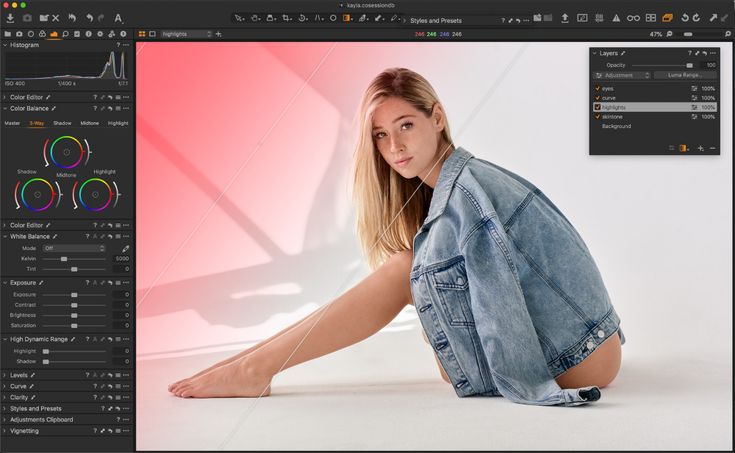 Here the film strip is on the bottom, similar to a Lightroom layout.
Here the film strip is on the bottom, similar to a Lightroom layout.
Making the transition from Lightroom? Simply put your filmstrip on the bottom panel and the adjustment panels to the right. You can even assign the same keyboard shortcuts to Capture One Pro as you use in Lightroom. This is particularly awesome if you have an established workflow and know what you use the most. All this being said, the high learning curve often has me frustrated. Simple things like renaming files or switching from grid to single image view are different in Capture One and they all take some getting used to.
Capture One Pro is feature-rich with just about everything a photographer needs in an editing app. As far as photo editors go, there are a couple of places where Capture One just rocks it. Here are a few of the other advantages of using Capture One Pro over Lightroom, or most of the other image editing softwares out there:.
Each brand has their own special recipe for rendering RAW files, but Capture One has long been known for being exceptional. Take a quick look at the video below to see how the photographer uses Capture One Pro to edit high-end fashion portraits. As far as the level and selection of standard adjustment tools are concerned — exposure, contrast, shadows, highlights, white balance, and so on — Capture One is up there with the best.
Take a quick look at the video below to see how the photographer uses Capture One Pro to edit high-end fashion portraits. As far as the level and selection of standard adjustment tools are concerned — exposure, contrast, shadows, highlights, white balance, and so on — Capture One is up there with the best.
Some things are done differently, however. To edit straight-up saturation you need to go to another tab. Capture One Pro comes with an excellent Keystone adjustment. Pro only, not Express. There are plenty of useful autocorrect options for just about every tool, and these work better than my version of Lightroom. The auto levels adjustment seems particularly spot on. The Express version is obviously a bit more limited. Capture One has these too. When you use layers in Capture One Pro , you can make targeted adjustments to your photos and still use the majority of the image editing tools available, not just the ones in a given tool.
This is a huge benefit for those who like a fine level of control over photo manipulation. For mask creation you can paint them in manually, create a linear gradient mask, or a radial gradient mask similar to Luminar, actually. It also offers a feathering tool and edge refinements. The Luma Range feature in Capture One Pro is a particularly useful way of selecting areas of an image. Everything from Levels to Color Balance tools work in layers, and you can adjust the opacity of each edit layer — something that can only be done by way of a third party plugin in Lightroom see these Lightroom Tips for more info.
For mask creation you can paint them in manually, create a linear gradient mask, or a radial gradient mask similar to Luminar, actually. It also offers a feathering tool and edge refinements. The Luma Range feature in Capture One Pro is a particularly useful way of selecting areas of an image. Everything from Levels to Color Balance tools work in layers, and you can adjust the opacity of each edit layer — something that can only be done by way of a third party plugin in Lightroom see these Lightroom Tips for more info.
This latest version of Capture One Pro 12 now has luminosity masks. From there you can adjust the affected color range, hue, saturation and lightness. The 3-Way option even lets you adjust the color tint separately in the shadow, midtone and highlight areas. Do you want to affect the blues in your photo, but not the blue-greens? Need to smooth out the skin tones? No problem. Simply choose the Skin Tone tab, select a color range, and adjust the uniformity sliders.
The Express version just has the Basic tab. However, if you want to have complete control over your color , Capture One certainly wins hands down over Lightroom and everyone else in the same niche.
However, if you want to have complete control over your color , Capture One certainly wins hands down over Lightroom and everyone else in the same niche.
If you shoot in a studio, odds are you know the value of shooting tethered. Most studio photographers who shoot tethered already use Capture One. Tethering features in Capture One Pro makes it the obvious choice for studio photographers. With it you can control just about everything via the tether, including details as particular as the flash curtain sync mode.
If you were ever thinking of shooting tethered, Capture One is the editing software to try first. It also just looks better — almost on par with Photoshop which is where I usually do my more difficult spot healing. If you send your work off to an editor or work with a team, Capture One Pro has an annotations feature that makes collaboration much easier. Definitely helpful for collaborative editing or sending an image with notes off to a client. Capture One allows you to organize according to your photography sessions instead of of using the catalog.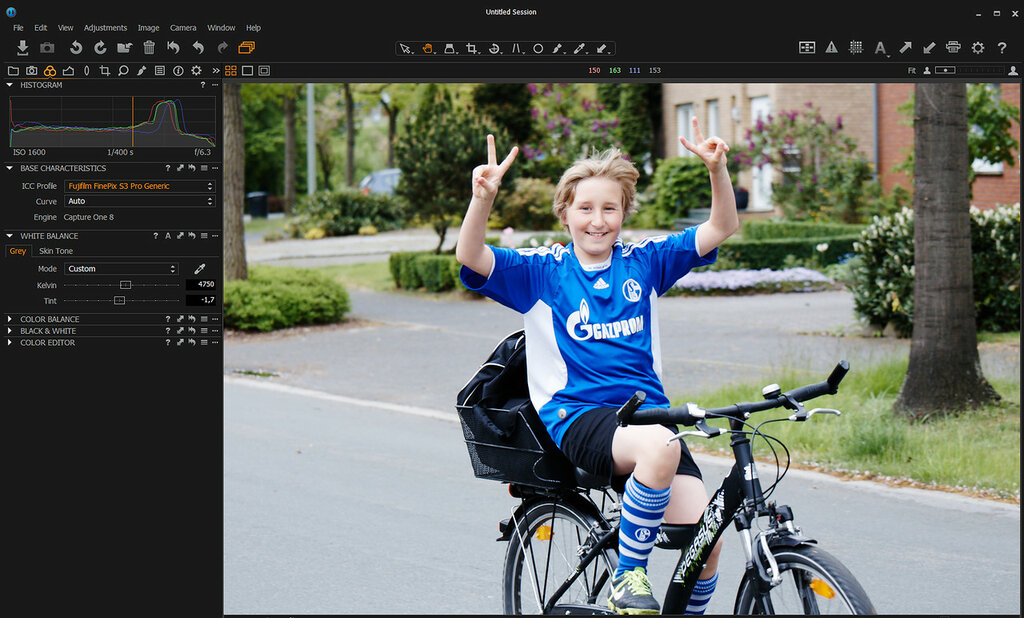
Many say that Capture One actually outperforms Lightroom in terms of both speed and stability. There are several Styles available by famous photographers, helping you emulate their color grading. One of the huge benefits of using Fujifilm X-series camera are the built-in film simulations like Acros, Classic Chrome, Velvia etc. Capture One 12 now adds the ability to change the starting point of your editing to one of the film simulations, as Curves within the Base Characteristics Tool.
There are a few places where Capture One falls short. For those of us who use them regularly, this could be an issue.
Into Nik or Topaz filters? No go. Use any of the fantastic portrait packages out there? Too bad. Capture One only has a few third-party plugins and no ability to do HDR or panoramas.
No fun. One thing new in version 12, though, though, is export plug-in support. The history panel is a tool I use often. While Capture One lets you undo edits and easily reset adjustments more easily than Lightroom, actually , not having a history panel really cramps my style. There are workarounds, like creating a number of clone variants, etc.
There are workarounds, like creating a number of clone variants, etc.
One of these is that when I rename a file, it moves to somewhere else in the catalog, which can get annoying when trying to compare a series of photos. This bothers me, as it forces me to go to another program if I need one. There are also no online sharing options, which will definitely affect some folks. The bottom line? Studio photographers might also choose to organize by sessions rather than the catalog. Also, if you need precise and powerful keywording options, Lightroom has this part nailed.
However, you are able to buy Capture One Pro 12 outright, which is more than we can say for Lightroom…. Disclaimer: All recommendations are impartial and based on user experience, with no bias to the products or the brand. The products in this post may contain affiliate links. Usnea Lebendig is a travel and landscape photographer who loves trekking in the wilderness, exploring other cultures, and using photography for social activism.
Capture One Review. Last Updated: July 3, Highly Recommended. See More Reviews. Check current price. Twitter 20 Facebook 2 Pinterest Usnea Lebendig.
Capture One Pro Review | Image Editing Software
Trusted by pros. Render the highest-quality images and make better photos with precision tools and smart shortcuts. Try it free! Even if you own Sony or Fujifilm cameras (see below) your best best is to download the free trial of the full version of Capture One Pro
Программное обеспечение для использования с вашей камерой
Этот веб-сайт использует файлы cookie. Используя сайт, вы соглашаетесь с нашей Политикой конфиденциальности.
- АНГЛИЙСКИЙ
- Технические примечания
- Программное обеспечение для использования с вашей камерой
Введите поисковый запрос и нажмите .
Камеру можно использовать со следующим программным обеспечением.
- Пульт дистанционного управления камерой FUJIFILM
- Студия MyFinePix
- Capture One Express Fujifilm
- Capture One Pro Fujifilm
- RAW FILE CONVERTER EX на базе SILKYPIX
- Adobe ® Photoshop ® Lightroom ® Classic CC + FUJIFILM Tether Shooting Plug-in PRO для GFX
- FUJIFILM X Получить
- FUJIFILM X RAW STUDIO
FUJIFILM Camera Remote
Установите беспроводное соединение между камерой и смартфоном или планшетом (смартфоны и планшеты: FUJIFILM Camera Remote).
aFUJIFILM Camera Remote
MyFinePix Studio
Управляйте, просматривайте, печатайте и редактируйте множество изображений, загруженных с цифровой камеры (aКопирование изображений на компьютер).
aMyFinePix Studio
После завершения загрузки дважды щелкните загруженный файл («MFPS_Setup.EXE») и следуйте инструкциям на экране для завершения установки.
Capture One Express Fujifilm
Capture One Express Fujifilm — это программное обеспечение для редактирования изображений от Capture One A/S. Просматривайте изображения RAW на своем компьютере и конвертируйте их в другие форматы. Capture One Express Fujifilm можно бесплатно получить в Capture One.
aCapture One Express Fujifilm
Capture One Pro Fujifilm
Capture One Pro Fujifilm — это программное обеспечение для рабочих процессов от Capture One A/S. Capture One Pro Fujifilm поддерживает съёмку и преобразование изображений RAW в другие форматы.
aCapture One Pro Fujifilm
RAW FILE CONVERTER EX от SILKYPIX
RAW FILE CONVERTER EX от SILKYPIX — это программное обеспечение для преобразования RAW от Ichikawa Soft Laboratory Co.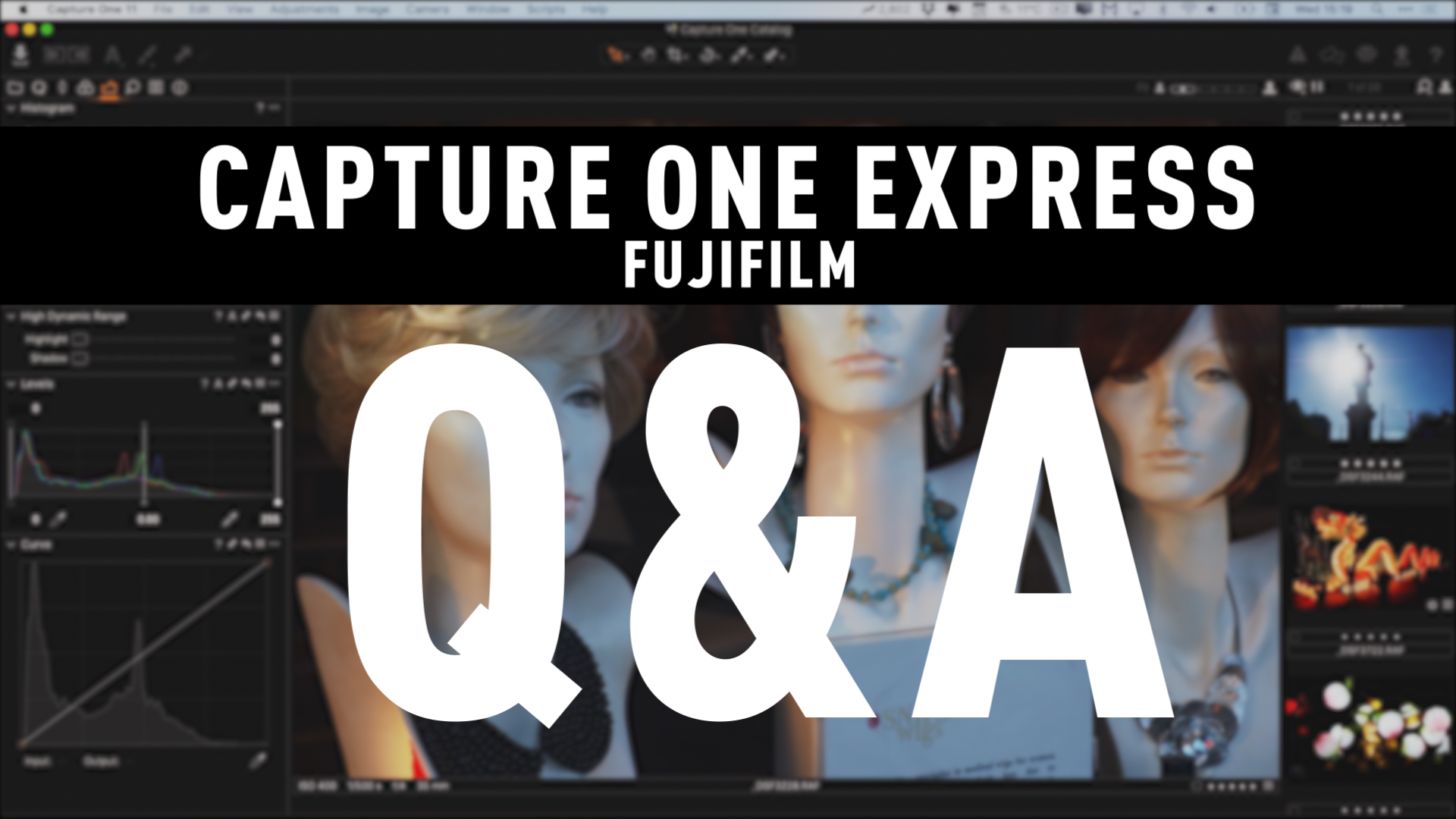 , Ltd. Просматривайте изображения RAW на своем компьютере и конвертируйте их в другие форматы. RAW FILE CONVERTER EX от SILKYPIX доступен бесплатно на веб-сайте Fujifilm.
, Ltd. Просматривайте изображения RAW на своем компьютере и конвертируйте их в другие форматы. RAW FILE CONVERTER EX от SILKYPIX доступен бесплатно на веб-сайте Fujifilm.
aRAW FILE CONVERTER EX powered by SILKYPIX
Adobe
® Photoshop ® Lightroom ® Classic CC + FUJIFILM Tether Shooting Plug-in PRO для GFX Photoshop ® Lightroom ® Classic CC. Подключаемый модуль FUJIFILM Tether Shooting PRO для GFX доступен бесплатно на веб-сайте Adobe Exchange.aFUJIFILM Tether Shooting Plug-in PRO для GFX
FUJIFILM X Acquire
Это приложение для Windows и macOS позволяет подключаться к камере через USB или Wi-Fi и автоматически загружать фотографии в указанную папку по мере их съемки, а также выполнять резервное копирование и восстановление камеры через USB.
aFUJIFILM X Acquire
Автоматическая загрузка (связная съемка) не поддерживается некоторыми камерами.
FUJIFILM X RAW STUDIO
Когда камера подключена к компьютеру через USB, FUJIFILM X RAW STUDIO может использовать уникальный механизм обработки изображений камеры для быстрого преобразования файлов RAW для создания высококачественных изображений в других форматах.
FUJIFILM X RAW STUDIO
- АНГЛИЙСКИЙ
Выбор модели
Главная
Содержание
Введение
- Список меню
- Поставляемые аксессуары
- Просмотр этого руководства
Прежде чем начать
- Части камеры
- Видоискатель
- Дисплеи камеры
- Использование меню
- Режим сенсорного экрана
- Фотосъемка в портретной ориентации
Первые шаги
- Прикрепление ремешка
- Установка объектива
- Зарядка батарей
- Установка батарей
- Установка карт памяти
- Включение и выключение камеры
- Проверка уровня заряда батареи
- Базовая настройка
Основные операции фотосъемки и воспроизведения
- Съемка фотографий (режим P)
- Просмотр изображений
- Удаление изображений
Запись и воспроизведение видеороликов
- Запись видеороликов
- Просмотр фильмов
Съемка фотографий
- Режимы P, S, A и M
- Автофокус
- Ручная фокусировка
- Чувствительность
- Измерение
- Компенсация экспозиции
- Блокировка фокуса/экспозиции
- Кронштейн
- Непрерывная съемка (режим серийной съемки)
- Мультиэкспозиция
- СДВИГ ПИКС.
 МУЛЬТИКАДР
МУЛЬТИКАДР
Меню съемки
- Меню съемки (НАСТРОЙКА КАЧЕСТВА ИЗОБРАЖЕНИЯ)
- Меню съемки (НАСТРОЙКА AF/MF)
- Меню съемки (НАСТРОЙКА СЪЕМКИ)
- Меню съемки (НАСТРОЙКА ВСПЫШКИ)
- Меню съемки (НАСТРОЙКА ВИДЕО)
Воспроизведение и меню воспроизведения
- Дисплей воспроизведения
- Просмотр изображений
- Меню воспроизведения
Меню настройки
- Меню настройки (ПОЛЬЗОВАТЕЛЬСКИЕ НАСТРОЙКИ)
- Меню настройки (НАСТРОЙКА ЗВУКА)
- Меню настройки (НАСТРОЙКА ЭКРАНА)
- Меню настройки (НАСТРОЙКА КНОПКИ/ДИСКА)
- Меню настройки (УПРАВЛЕНИЕ ПИТАНИЕМ)
- Меню настройки (НАСТРОЙКА СОХРАНЕНИЯ ДАННЫХ)
- Меню настройки (НАСТРОЙКА СОЕДИНЕНИЯ)
Ярлыки
- Опции ярлыков
- МОЕ МЕНЮ
- Кнопка Q (быстрое меню)
- Кнопки Fn (функциональные)
Периферийные устройства и дополнительные аксессуары
- Объективы
- Адаптеры наклона видоискателя
- Внешние вспышки
Соединения
- Выход HDMI
- Беспроводные соединения (Bluetooth ® , беспроводная локальная сеть/Wi-Fi)
- Подключение к компьютерам через USB
- Принтеры instax SHARE
Технические примечания
- Аксессуары Fujifilm
- Программное обеспечение для использования с вашей камерой
- Для вашей безопасности
- Уход за изделием
- Очистка датчика изображения
- Обновления прошивки
- Поиск и устранение неисправностей
- Предупреждающие сообщения и дисплеи
- Технические характеристики
- Ссылки
- Лицензия
- Начало страницы
Какая программа лучше обрабатывает файлы Fujifilm Raw, Lightroom или Capture One?
youtube.com/embed/oAZS1akxAFE?wmode=opaque&controls=1&rel=0&showinfo=0&theme=light&color=white&autohide=0″ name=»Which Software Handles Fujifilm Raw Files Better, Lightroom or Capture One? #fujifilm #mediumformat» frameborder=»0″ allowfullscreen=»»> 28 комментариев Камеры Fujifilmуже давно хвалят за цвета, которые они производят. Lightroom часто критикуют за неспособность эффективно обрабатывать необработанные файлы Fujifilm. Capture One обычно рекомендуется. Поэтому в этой статье мы сравним Lightroom и Capture One, чтобы увидеть, какой из них лучше всего подходит для необработанных файлов Fujifilm.
В камерах Fujifilm преимущественно используются датчики двух типов. Датчик первого типа используется в камерах среднего формата с байонетом Fujifilm GF, это массив цветных фильтров Байера. Второй тип в основном используется в камерах Fujifilm X-mount APS-C, массиве цветных фильтров X-Trans. Короче говоря, каждый датчик использует свой мозаичный шаблон для того, как красные, синие и зеленые пиксели расположены на датчике.
Нет четкого ответа, какой шаблон лучше. Тем не менее, было много дискуссий о том, может ли Lightroom управлять изображениями, снятыми с помощью датчиков X-Trans. По этой причине в этой третьей части серии мы сосредоточимся преимущественно на камерах Fujifilm APS-C. Мы также кратко коснемся камер среднего формата Fujifilm.
GFX 50S Capture One Provia
GFX 50S Lightroom Provia
GFX 100 Capture One Provia
GFX 100 Lightroom Provi T4 Lightroom Provia
В галерее выше вы увидите изображения, снятые на Fujifilm GFX 50S, Fujifilm X-T4 и Fujifilm GFX 100. Использовался профиль Provia Standard, и на первый взгляд нет реальная разница. Это то, что я замечал с каждым профилем имитации пленки Fujifilm. В большинстве случаев разница в том, как профили отображаются в каждом программном обеспечении, очень мала.
Особенно это касается камер среднего формата Fujifilm. Практически нет разницы в том, как визуализируется каждая из симуляций фильма. Между тем, как работают Lightroom и Capture One, есть некоторые различия, однако по большей части явного победителя нет. Вы можете посмотреть полное сравнение среднеформатных камер Fujifilm в видео, указанном выше.
Между тем, как работают Lightroom и Capture One, есть некоторые различия, однако по большей части явного победителя нет. Вы можете посмотреть полное сравнение среднеформатных камер Fujifilm в видео, указанном выше.
С другой стороны, совсем другое дело, когда речь идет о камерах Fujifilm APS-C. У Lightroom, кажется, есть проблемы с датчиками X-Trans. Кроме того, есть небольшие различия в том, как отображаются профили пленки.
В приведенном выше сравнении вы можете заметить, что изображение, экспортированное из Capture One, имеет немного более насыщенные красные тона кожи. Это кажется более приятным по сравнению с файлом Lightroom, который больше склоняется к желтым тонам. Это, конечно, вопрос предпочтений; однако дело в том, что для камер Fujifilm X-Trans существует разница в том, как отображаются профили пленки.
Другое заметное различие между Capture One и Lightroom заключается в том, как каждый из них управляет профилями объектива. Lightroom, кажется, лучше справляется с уменьшением виньетирования, создаваемого объективом. Хотя Capture One имеет встроенные в программное обеспечение функции профиля объектива, это не так эффективно.
Хотя Capture One имеет встроенные в программное обеспечение функции профиля объектива, это не так эффективно.
В приведенном выше сравнении вы можете заметить, что файл Capture One намного темнее вверху и внизу изображения. Это можно использовать творчески; однако кажется, что Lightroom лучше справляется с оптическими проблемами за счет использования профилей объектива.
Помимо этого, общий вид обоих изображений относительно близок, когда дело доходит до цветов. Синие и желтые тона хорошо представлены между двумя изображениями, и в файлах нет никаких неприглядных проблем. К сожалению, это не всегда так, потому что в некоторых файлах на изображениях, обработанных в Lightroom, появляется странная шумоподобная текстура.
Прежде чем мы перейдем к шумоподобным проблемам, мы можем взглянуть на полные изображения в сравнении выше. Первое, на что стоит обратить внимание, это то, что изображение Capture One кажется более контрастным и ярким. Из-за этих незначительных различий большинство людей, вероятно, предпочтут результаты Capture One. Кроме того, Lightroom лучше справляется с управлением виньеткой, но опять же, некоторые могут предпочесть более темные углы.
Кроме того, Lightroom лучше справляется с управлением виньеткой, но опять же, некоторые могут предпочесть более темные углы.
Кроме того, у Lightroom, кажется, есть проблема, когда дело доходит до рендеринга зеленых тонов с датчика X-Trans. На предыдущем изображении синие и желтые тона идеально передавались в Lightroom; однако зеленый, кажется, вызывает много проблем.
В файле изображения, экспортированного из Lightroom, появился странный шум. Эта аномалия также называется червоточиной X-Trans и, по-видимому, не встречается ни в одном другом необработанном процессоре. Несмотря на то, что он хорошо виден только при увеличении изображения не менее чем на 100 %, он все равно влияет на общее впечатление от изображения. Файл имеет «грубый» вид даже с разумного расстояния.
Более пристальный взгляд
Судя по изображениям, которые были протестированы за последний месяц, кажется, что Lightroom в основном борется с зеленым цветом. Все остальные протестированные образы не выявили каких-либо проблем. По сути, эта проблема червей будет проблемой, если то, что вы фотографируете, содержит много зеленых тонов, например, пейзажная фотография,
По сути, эта проблема червей будет проблемой, если то, что вы фотографируете, содержит много зеленых тонов, например, пейзажная фотография,
Если вы фотограф-пейзажист, вы, скорее всего, столкнетесь с этой проблемой на своих изображениях. Если вы создаете контент для социальных сетей, это может быть простительно. Если вы профессиональный фотограф, возможно, будет разумнее не использовать Lightroom и вместо этого использовать Capture One.
В этой серии статей мы рассмотрели Canon, Sony, а теперь и Fujifilm. С Canon и Sony выбор между Lightroom и Capture One полностью зависел от личных предпочтений. Не было четкого способа определить победителя, потому что обе программы дали отличные результаты. Fujifilm имеет объективные различия, которые нельзя игнорировать.
Проблема с червями создает нежелательную переменную, для которой не существует разумного решения. По сути, это заставляет изображения выглядеть так, как будто они имеют высокий уровень шума ISO, независимо от того, при каком ISO они были сняты.

 МУЛЬТИКАДР
МУЛЬТИКАДР